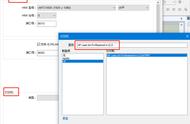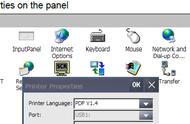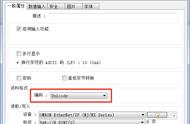上次解答了关于威纶通触摸屏的几个问题,得到很多认可,今天,就针对这方面再给大家解答一些工作中常见的问题,希望能帮到大家哦!
4、我在建立新工程的时候想连接新设备,新增时点开后发现设备列表里面有太多设备供选择了,能不能直接搜索呢?

答:在建立新工程时新增设备,里面的可以提供给我们选择的设备确实有很多,我们是可以进行搜索快速找到的,操作方法就是你输入PLC品牌的前面几个字母,再点击查找就可以快速的找到所需的型号。比如说你要新增S7-200的PLC,你可以输入Siemens或者Sie,就可以筛选出西门子的PLC,然后在里面找到S7-200就可以了。
5、老师,我的触摸屏软件上面的工具被我不小心搞不见了,怎么办,还能弄回来吗?

答:触摸屏软件上面的工具、窗口、图片库等界面不见了,不用担心,这是可以添加回来的,你只需要点击软件上面的“视图”菜单,在下拉选项中可以看到有工具条、地址监视、项目树、网页链接窗口、向量图库、图片库、状态栏等。你看哪些勾去掉了的,就打上勾,对应的工具就会自动恢复到原来的位置了。
6、EB Pro软件的“工具”菜单下的的压缩/解压缩及反编译功能有什么作用,这个功能又应该怎么使用呢?
答:这个学员的问题提的挺好的,确实有好多学员会遇到这样的问题。我们先来看一下EB Pro软件的压缩及解压缩的功能,当我们编写好的程序需要发送到异地时,比如说通过mail的方式发给用户等等,如果使用了压缩功能,收件人在打开程序时,可以很方便的打开。但是如果我们没有使用压缩功能,直接将“exob”文件发送出去的话,就有可能因为异地的电脑上没有跟这个文件同样的图库,而出现打不开的现象。所有我们就需要使用压缩功能。

操作方法:
选择菜单的“工具”->“压缩/解压缩”,然后点击压缩部分的“浏览”,选择需要压缩的emtp的工程文件,点击“开始压缩”就可以了。压缩后的文件格式为ecmp的压缩文件。如果要打开的话,操作方式与压缩方法一样,选择菜单的“工具”->“压缩/解压缩”,然后点击解压缩部分的“浏览”,选择需要解压缩的ecmp的压缩文件,点击“开始压缩”就可以了。压缩后的文件格式为emtp的工程文件。
下面再说一下EB Pro软件的反编译功能,对于从触摸屏中上传的文件,它们的格式都是exob文件的。如果我们需要打开文件就要使用EB Pro软件的反编译功能,要将其反编译成emtp的工程文件,打开这个emtp格式的文件才能够看到工程画面。

操作方法:
选择菜单中的“工具”->“反编译”,然后点击浏览,选择需要反编译的exob文件,然后点击反编译就可以了。反编译后的文件格式为emtp的工程文件,经过反编译后的工程文件就可以用EB Pro软件直接打开了。
前三个问题解答:
,